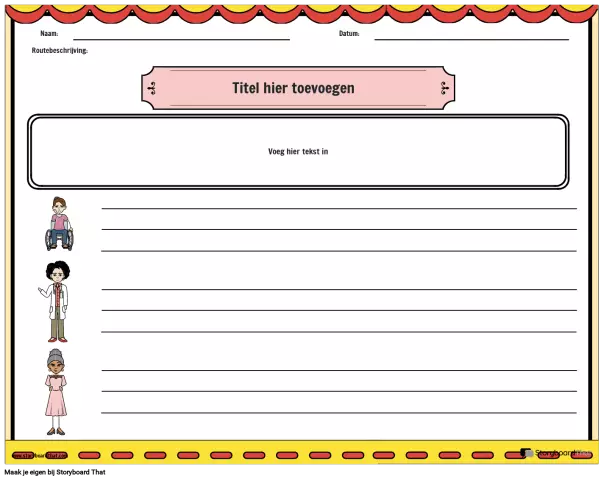Pomerne často sa používajú vážne nástroje „na maličkosti“, ktoré vykonávajú skôr funkciu malých nástrojov. Na odstránenie efektu červených očí sa teda používa program Adobe Photoshop a spoločnosť Sony Vegas pomáha oddeliť zvukovú stopu od videa. V tom však nie je nič hanebné - koniec koncov, bohaté nástroje a užívateľsky prívetivé rozhranie pomáhajú vyrovnať sa s úlohou iba pomocou niekoľkých kliknutí.
Inštrukcie
Krok 1
Spustite program Sony Vegas a stiahnite si požadovaný súbor. To je možné vykonať v ponuke „Súbor“-> „Otvoriť“alebo otvorením priečinka s videom v obvyklom „Prieskumníkovi“a pretiahnutím ikony objektu na dočasnú tabuľku programu. Upozorňujeme, že po načítaní sa na dočasnej tabuľke objavili dve stopy: horná zobrazuje videozáznamy, dolná zvukové vibrácie.
Krok 2
Kliknite na ktorúkoľvek zo skladieb, ktorá by mala zvoliť obe. V tejto fáze sú zvuk a obraz „spojené“do jednej skupiny. Môžete ich oddeliť pomocou možnosti „ignorovať zoskupenie“: vyvolá sa pomocou špeciálneho tlačidla na hornom paneli (Ignorovať zoskupenie udalostí), príkazu kontextovej ponuky (jeden z riadkov, ktorý sa zobrazí po kliknutí pravým tlačidlom myši) a klávesovej skratky Ctrl + Kombinácia klávesov Shift + U. Po vyvolaní príkazu obnovte aktuálny výber kliknutím kamkoľvek na obrazovke a pokúste sa pretiahnuť zvukovú stopu. Teraz sa pohybuje nezávisle od zvuku.
Krok 3
Ak potrebujete oddeliť zvuk iba od časti videa, je potrebné obmedziť samostatnú zvukovú stopu. Ak to chcete urobiť, umiestnite značku na miesto, kde by sa zvuk mal končiť, a stlačte kláves S. Zvuk bude rozdelený na dva nezávislé fragmenty. Je zrejmé, že ak by sa mal zvuk „vrátiť“, je potrebné v podobnom okamihu urobiť podobný rez.
Krok 4
Ak chcete, aby bola zvuková stopa oddelená od videa (alebo naopak), po rozdelení odstráňte nepotrebnú súčasť z tabuľky úprav. Potom vyberte z ponuky „File“- „Render as“(Render as). Zobrazí sa okno podobné dialógovému oknu na uloženie súboru: v dolnej časti môžete zvoliť požadovaný výstupný formát. Je zrejmé, že ak zvolíte.mp3, video sa neuloží. Ak je však na ukladanie vybratý formát videa (napríklad.avi), uloží sa všetok obsah pracovnej plochy: uistite sa, že tam nie sú nepotrebné zvukové stopy.